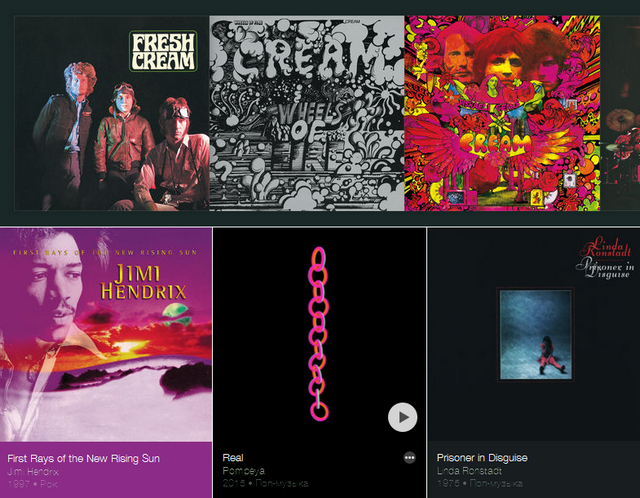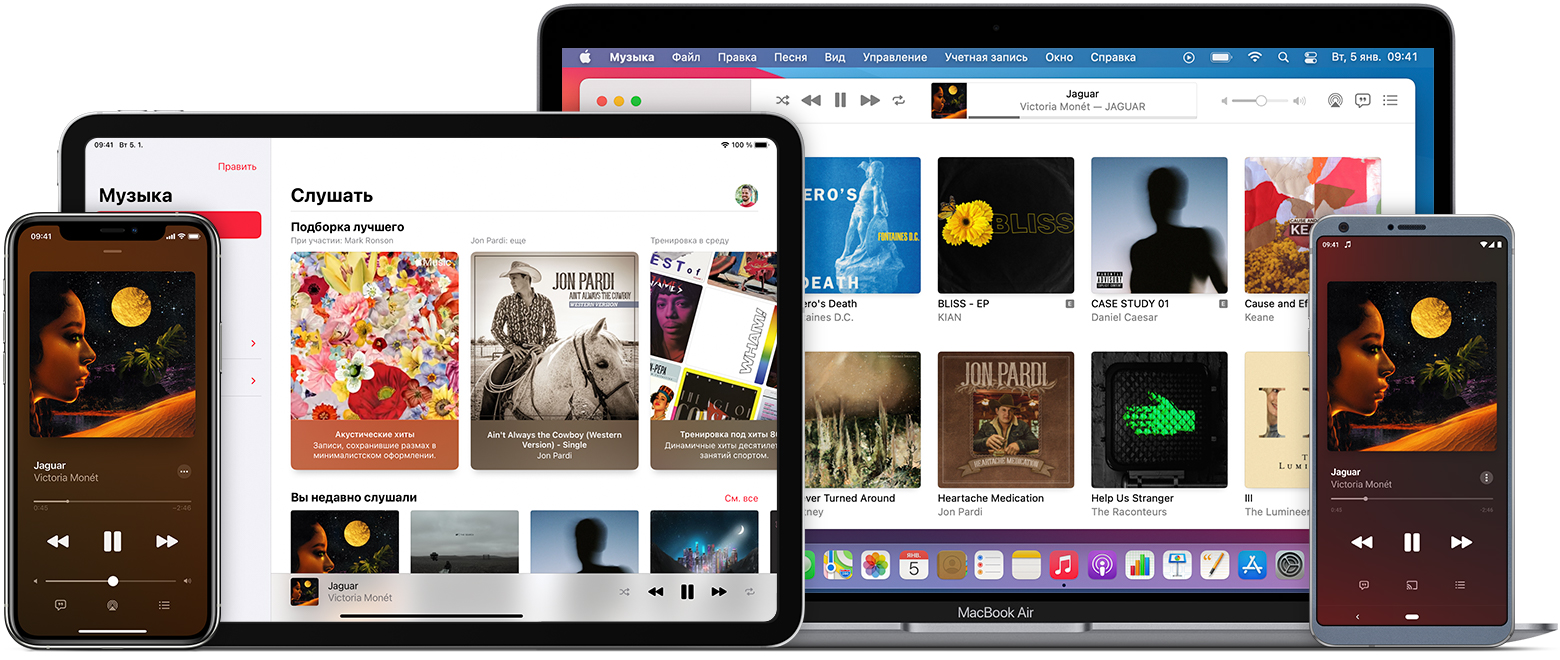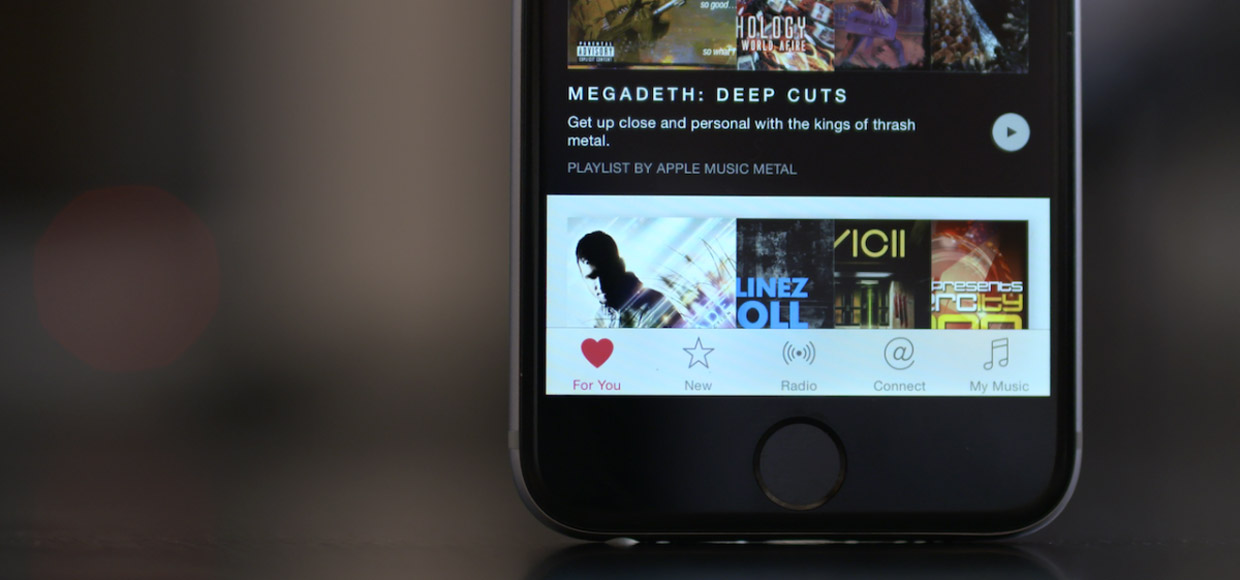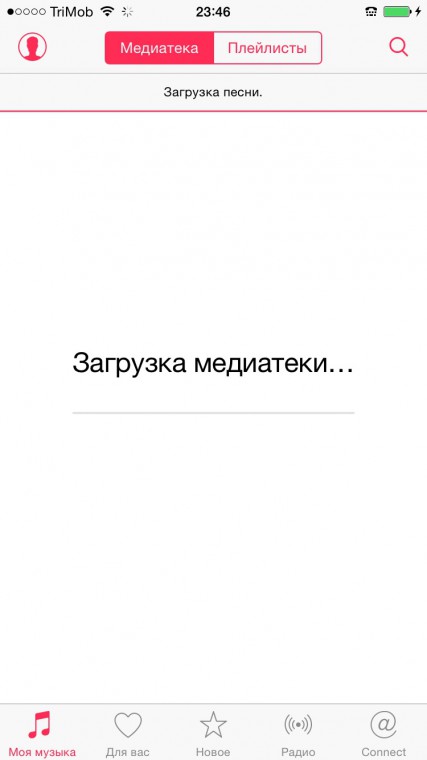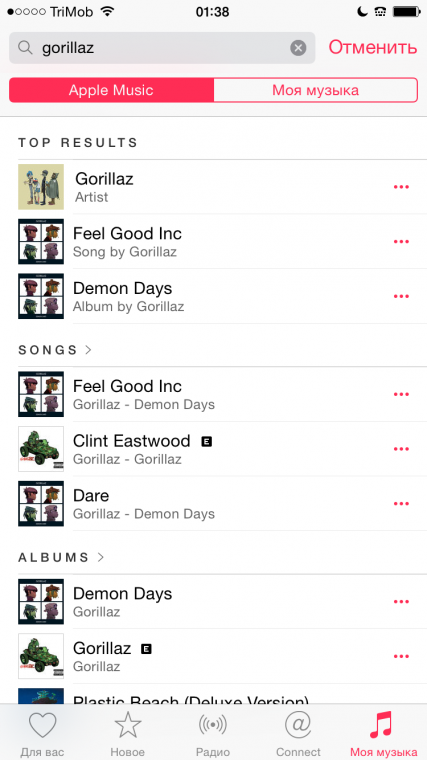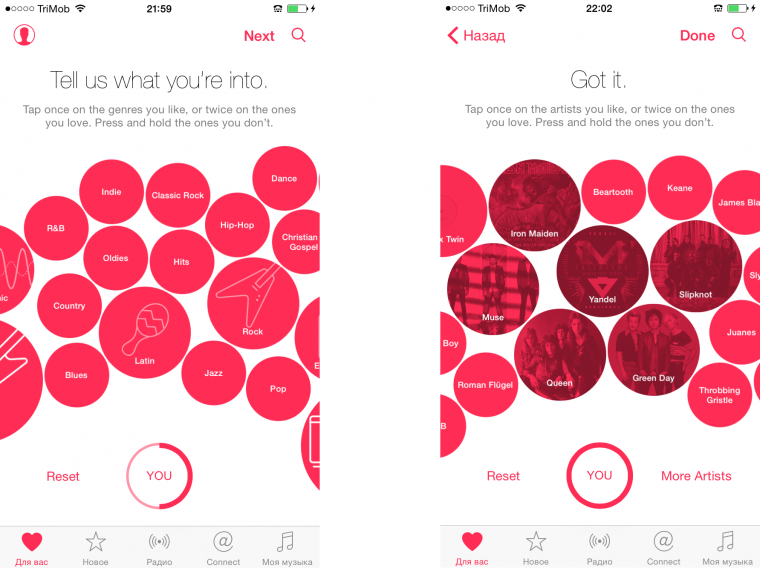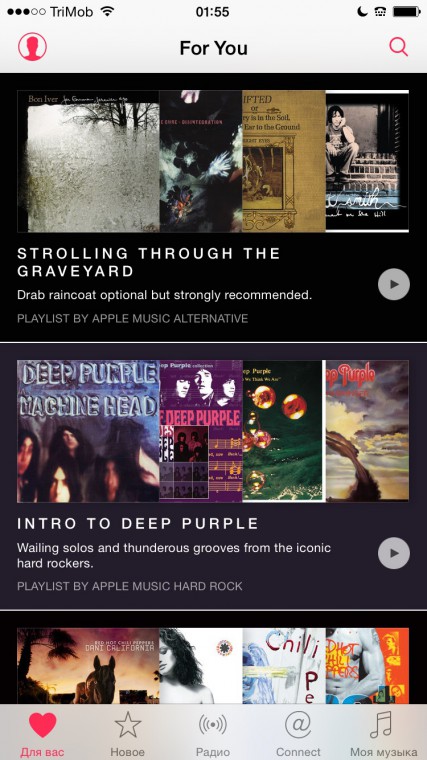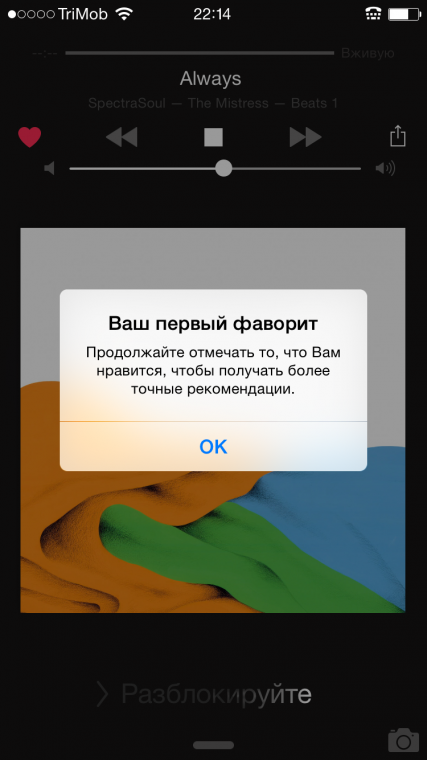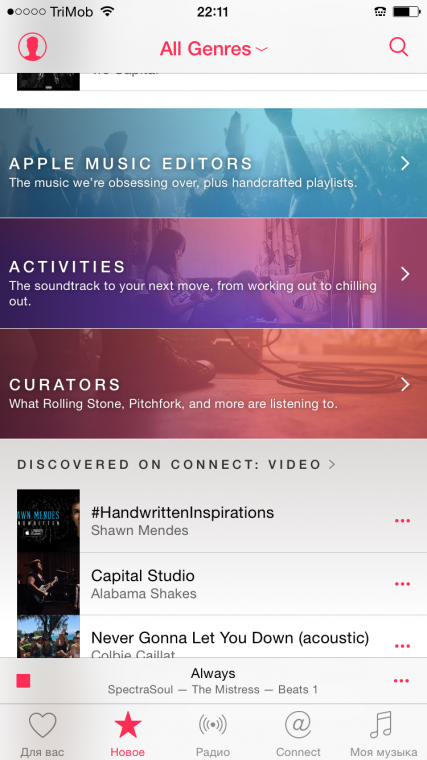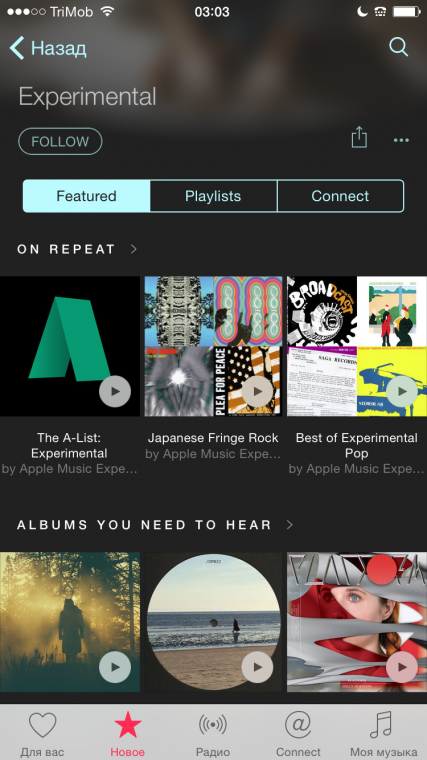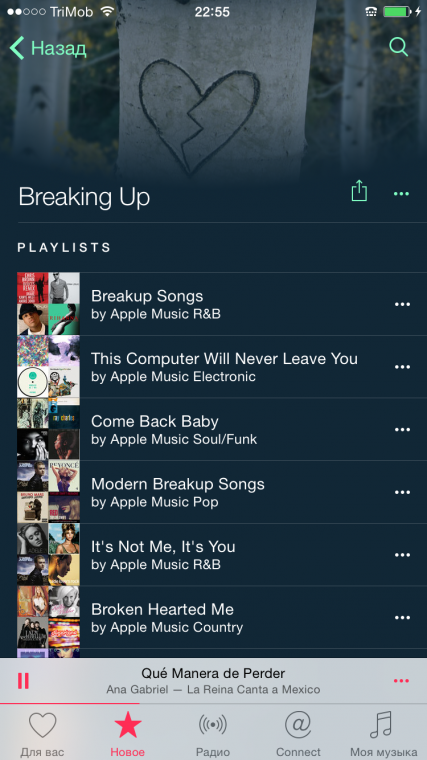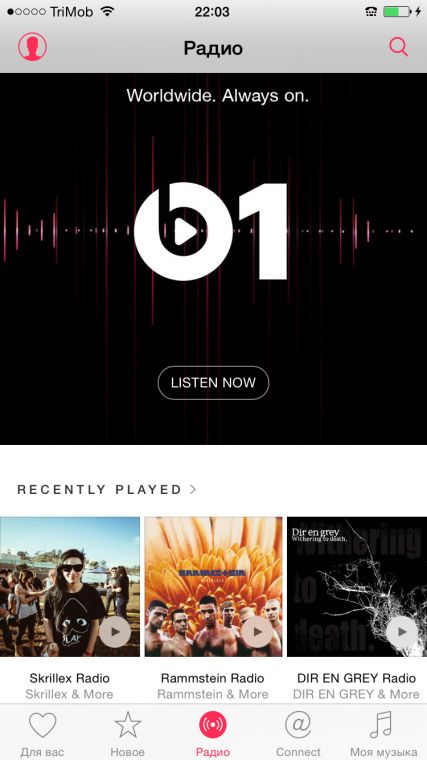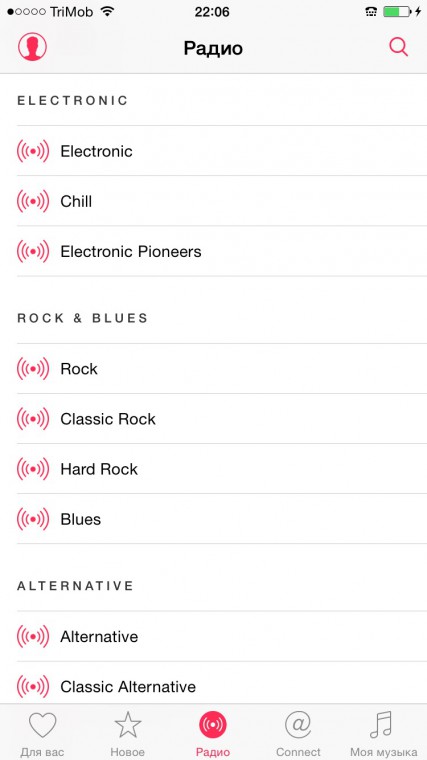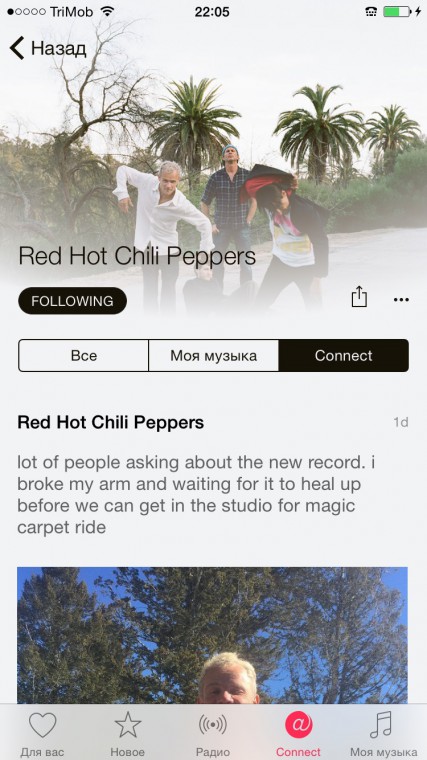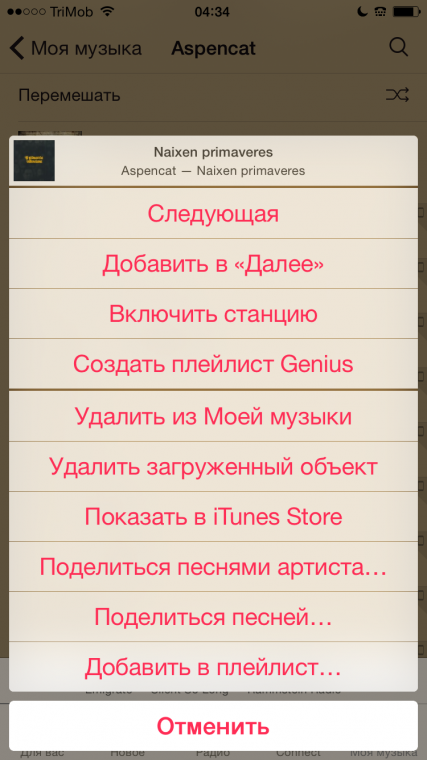как пользоваться приложением apple music
Как начать пользоваться Apple Music?
Новый музыкальный стриминговый сервис компании Apple привлек внимание миллионов меломанов по всему миру. И не просто так. В Apple Music размещена наибольшая музыкальная база, реализован механизм общения с музыкантами, а также предоставлен доступ к уникальным подборкам, создаваемым экспертами. Начать пользоваться Apple Music достаточно просто, однако, если у вас возникли какие-либо проблемы — обратите внимание на эту инструкцию.
Apple Music — музыкальный сервис потокового вещания компании Apple, содержащий в себе свыше 30 миллионов музыкальных композиций из различных жанров. Это означает, что начав пользоваться Apple Music, вы можете прослушать любой из этих треков, найдя его в какой-либо тематической подборке или прослушав прямо с альбома, на котором любимая вами песня вышла. Ограничений нет ровным счетом никаких — вы просто вбиваете в поисковой строке нужного вам исполнителя или название песни, нажимаете кнопку и наслаждаетесь музыкой.
Начать пользоваться Apple Music очень просто — достаточно зайти в обновленное приложение Музыка на вашем устройстве и проследовать размещенной там инструкции.
Как начать пользоваться Apple Music на iPhone, iPad или iPod Touch?
Шаг 1. Запустите приложение Музыка на iPhone, iPad или iPod Touch.
Шаг 2. Перейдите на вкладку «Для вас» и нажмите на кнопку «3 мес. бесплатно»
Шаг 3. Выберите план подписки. Она может быть Индивидуальной и оцениваться в 169 рублей в месяц после окончания пробного периода или Семейной и стоить 269 рублей в месяц после окончания пробного периода для семьи из 2-6 пользователей
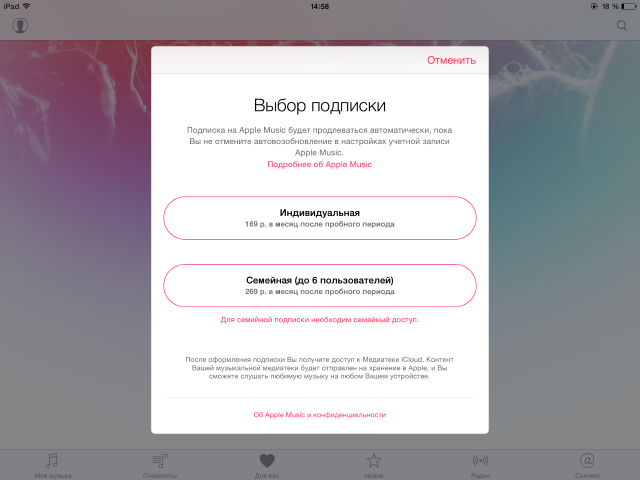
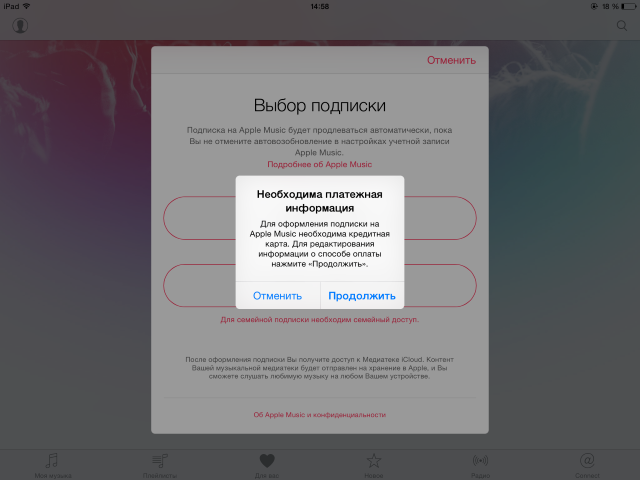
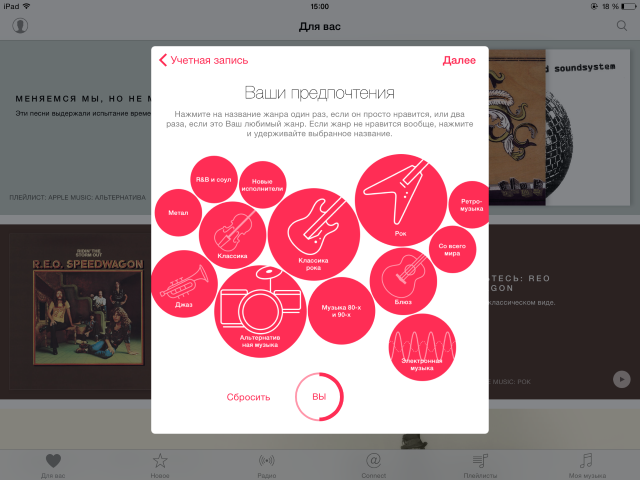
Сразу после этого вас перебросит на вкладку «Для вас», где будут размещены любимые вами исполнители и тематические музыкальные подборки, созданные экспертами компании Apple. С настоящего момента вы можете прослушивать любые композиции, находя их в поиске, либо выбирать волны, основанные на определенном жанре или настроении.
Как начать пользоваться Apple Music в iTunes?
Шаг 2. Запустите iTunes и перейдите на вкладку «Для Вас» 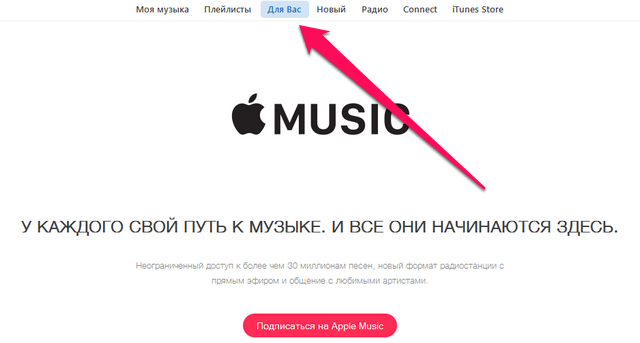
Шаг 4. Выберите план подписки
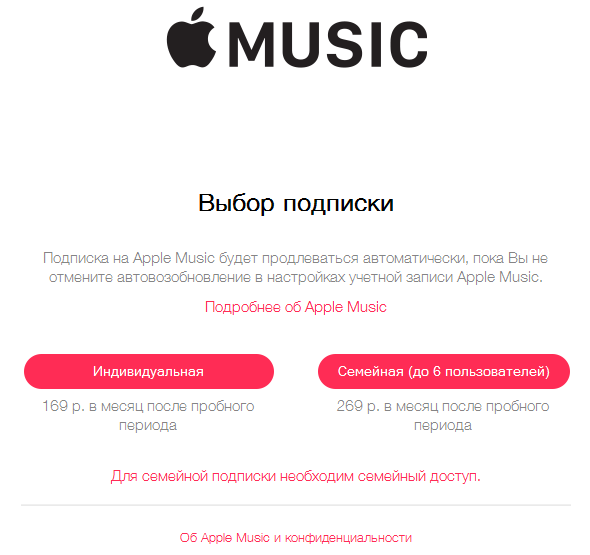
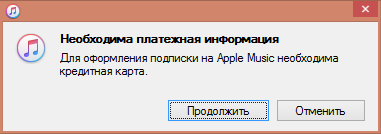
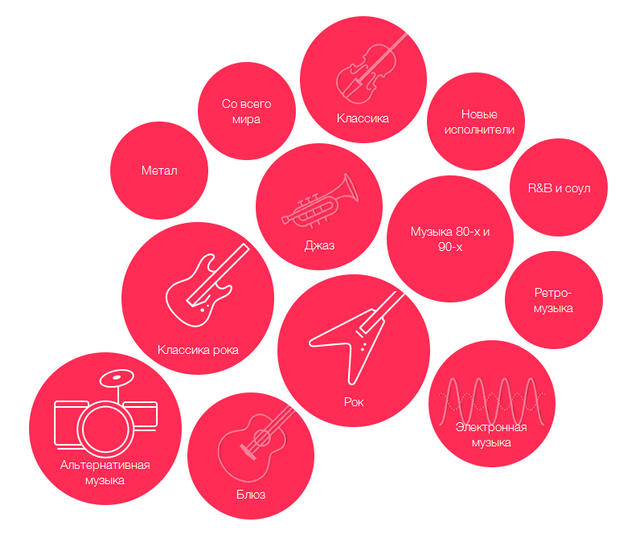
Прослушивание музыки и другие возможности приложения Apple Music
В приложении Apple Music можно управлять медиатекой и слушать музыку. Оформив подписку на Apple Music, вы сможете слушать миллионы музыкальных композиций в режиме потокового воспроизведения, находить новые композиции и добавлять их в медиатеку. Кроме того, вы получите доступ к медиатеке на других устройствах.
Функции приложения Apple Music
Навигация по приложению Apple Music устроена следующим образом.
Медиатека
В медиатеке хранятся плейлисты и все музыкальные композиции, которые были импортированы, приобретены в iTunes Store или добавлены из Apple Music. Разделение по категориям позволяет сортировать содержимое медиатеки по исполнителям, альбомам или песням.
Слушать
С подпиской на Apple Music вы сможете слушать свои любимые композиции и находить новые в разделе «Слушать». Вам также будет доступен раздел «Подборка лучшего», в котором собраны ваши любимые песни, рекомендации, составленные на основе прослушанных вами композиций, и многое другое. Apple Music анализирует музыку, которую вы слушаете, и предлагает композиции, которые могут вам понравиться, в разделе «Слушать».
Обзор
Получите доступ к музыкальным новинкам, подписавшись на Apple Music. Слушайте самую популярную музыку. Подключитесь к Apple Music TV, чтобы смотреть трансляции музыкальных видеоклипов в прямом эфире*. Просматривайте плейлисты, созданные музыкальными экспертами.
* В настоящее время раздел Apple Music TV доступен только в США без подписки на Apple Music.
Радио
Подключайтесь к радиостанциям Apple Music в прямом эфире, чтобы послушать передачи с участием известных музыкантов. Слушайте широковещательные радиостанции со всего мира. Создавайте свои радиостанции с любимой музыкой. Узнайте больше о радиостанциях в приложении Apple Music.
Поиск
Воспользуйтесь поиском, чтобы найти музыку, которую вы хотите послушать. Быстро переключайтесь между поиском по медиатеке и в каталоге Apple Music. Поиск песен по тексту, категории и подсказки во время ввода текста помогут найти вам именно то, что вы ищете.
Воспроизведение музыки и управление воспроизведением
Нажмите или дважды щелкните песню, чтобы начать ее воспроизведение. Чтобы управлять воспроизведением на iPhone, iPad, iPod touch или на устройстве с Android, нажмите проигрыватель в нижней части экрана. На компьютере Mac используйте элементы управления, расположенные вверху экрана.
Вы можете включать или выключать режимы воспроизведения в случайном порядке и повтора музыкальных композиций с помощью Siri или элементов управления в приложении Apple Music.
Включите песню, а функция автоматического воспроизведения подберет похожие композиции, которые прозвучат дальше. Или сформируйте очередь для последующего воспроизведения.
Найдите слова к любимым песням. При прослушивании вы также можете просматривать текст песни, идеально синхронизированный с вокалом.
Узнайте о других возможностях
Слушайте миллионы музыкальных композиций в режиме потокового воспроизведения, получайте рекомендации и наслаждайтесь доступом к медиатеке на всех устройствах.
Если у вас нет подписки на Apple Music или вы хотите приобрести музыкальную композицию или альбом, используйте iTunes Store.
Создайте профиль Apple Music, чтобы поделиться с друзьями тем, что вы слушаете, и найти новую музыку среди аудиозаписей друзей.
Узнайте, как создавать плейлисты с музыкой из каталога Apple Music или собственной коллекции.
Доступность Apple Music может отличаться в зависимости от страны или региона. Узнайте подробнее о том, что доступно в вашей стране или регионе.
Apple Music можно использовать только в личных, некоммерческих целях. Прочтите условия и положения полностью.
Информация о продуктах, произведенных не компанией Apple, или о независимых веб-сайтах, неподконтрольных и не тестируемых компанией Apple, не носит рекомендательного или одобрительного характера. Компания Apple не несет никакой ответственности за выбор, функциональность и использование веб-сайтов или продукции сторонних производителей. Компания Apple также не несет ответственности за точность или достоверность данных, размещенных на веб-сайтах сторонних производителей. Обратитесь к поставщику за дополнительной информацией.
Как пользоваться apple music – пошаговая инструкция по использованию всех функций
Как пользоваться apple music
Музыкальный потоковый сервис от Apple, объединивший в себе колоссальную армию меломанов со всего мира, стремительно набирает популярность и в странах СНГ. Пользователи данной платформы, оформившие платную подписку, получают неограниченный доступ к огромной библиотеке аудиофайлов, которая насчитывает порядка 45 миллионов официальных композиций. Сегодня мы поговорим о том, как пользоваться Apple Music, после чего попытаемся выяснить, стоит ли ежемесячно отдавать свои деньги за прослушивание музыки.
Подключение к Apple Music
Приступить к использованию Apple Music очень просто. Для этого вам понадобится устройство, работающее на базе iOS версии 8.4 и старше. Получение доступа к обширной библиотеке композиций осуществляется при помощи приложения «Музыка», которое по умолчанию установлено в iPhone, iPad и iPod Touch.
Пользователи ОС Android могут также воспользоваться всеми преимуществами данного сервиса, загрузив соответствующее ПО из Google Play. В качестве настольного клиента для Apple Music выступает программа iTunes, скачать которую можно абсолютно бесплатно при помощи официального сайта Apple на Mac или ПК.
Для начала необходимо зарегистрировать Apple ID, после чего привязать к нему банковскую карту. Активировать подписку можно при помощи вышеупомянутого приложения «Музыка» на мобильном устройстве либо через программу iTunes на компьютере. В любом из этих случаев вы гарантированно получаете три месяца бесплатного пользования сервисом без каких-либо ограничений. По истечении пробного периода вы можете спокойно отказаться от дальнейших услуг, не заплатив при этом ни копейки, либо выбрать один из двух вариантов подписки:
Что касается стоимости, то тут все зависит от региона. Если вы проживаете в Украине, подписка на одного человека обойдется вам всего лишь в 5$, в то время как семейная вычтет из месячного бюджета 8$. Для резидентов Российской Федерации цена будет немного меньше: 169 либо 269 рублей соответственно. Подобная стоимость услуги вполне приемлема, однако стоит учитывать, что у сервисов-конкурентов, таких как Google Play Music и Яндекс.Музыка, месячная подписка обходится еще дешевле.
Начало работы в Apple Music
В том случае, если вы ответили утвердительно на вопрос, стоит ли пользоваться Apple Music, приступим к дальнейшему изучению данной платформы. Сразу же после активации подписки система попросит вас определиться со своими музыкальными предпочтениями. Для этого она предоставит вам выбор из нескольких наиболее популярных жанров, отображаемых в виде отдельных анимированных кругов. Далее вам понадобится отметить как минимум трех любимых исполнителей, которые появятся на экране аналогичным образом.
Взаимодействие с контентом в Apple Music осуществляется при помощи нескольких кнопок. Обнаружив заинтересовавшую вас композицию, нажмите на нее, чтобы начать воспроизведение. При помощи плюсика вы можете добавлять абсолютно любой объект в свою медиатеку, а значок с облаком позволяет загрузить его в память текущего устройства.
Слушая музыку, обязательно отмечайте сердечком понравившиеся треки и альбомы, чтобы система автоматических рекомендаций всегда знала, что вам следует посоветовать.
Основные разделы в Apple Music
Закончив с предварительными настройками, вы сможете приступить к полноценной работе с огромной музыкальной библиотекой, насчитывающей миллионы композиций от десятков тысяч исполнителей. Давайте же разберемся, как пользоваться подпиской на Apple Music, чтобы чувствовать себя максимально уверенно и комфортно. Запустив приложение «Музыка» на своем устройстве, вы увидите несколько разных вкладок.
Медиатека
Здесь будет располагаться ваша личная коллекция из добавленных ранее песен, которые могут объединяться в отдельные сборники, а также списки воспроизведения. Система автоматически группирует всю доступную музыку по исполнителям, альбомам и жанрам, чтобы при желании вы могли максимально быстро перейти к нужному контенту. Также присутствует отдельный раздел для песен, которые были загружены в память устройства. Это позволяет обособить контент, доступный для прослушивания без доступа к интернету.
Для вас
Данный раздел автоматически подстраивается под музыкальные вкусы пользователя, ежедневно предлагая ему новые группы, альбомы и плейлисты по настроению, а также публикации отслеживаемых исполнителей.
Чем больше вы пользуетесь Apple Music, тем лучше система реагирует на ваши предпочтения, отображая похожую по стилю музыку. Существующий алгоритм рекомендаций хоть и не идеален, но постоянно совершенствуется, благодаря чему вы сможете всегда найти в этом разделе что-нибудь новое и интересное для себя.
Обзор
В этой вкладке содержится самая популярная музыка на сегодняшний день. В том случае, если вы желаете поближе познакомиться с каким-либо жанром, воспользуйтесь соответствующим пунктом в меню этого раздела. Выбор определенной категории (классика, рок, электроника, альтернатива, хип-хоп, джаз и т. д.) позволяет открыть для себя актуальных исполнителей, а также наиболее узнаваемые альбомы, значительным образом повлиявшие на становление и развитие жанра.
Радио
В данном разделе программы вы получаете доступ к бесплатной радиостанции Beats 1, вещающей без перерывов и выходных. Подключившись к ней в любой момент, можно услышать профессиональных диджеев, а также некоторых знаменитых гостей, которые время от времени появляются в прямом эфире. Ваши личные вкусы учитываются и здесь, так как Apple Music предлагает на выбор множество жанровых радиостанций.
Поиск
Если вы ищете понравившуюся песню, записи любимого исполнителя или какой-нибудь сборник хитов, эта вкладка поможет вам очень быстро. Воспользовавшись строкой поиска, можно в кратчайшие сроки найти нужный объект как среди уже добавленного контента, так и во всей доступной библиотеке композиций.
Пользователи, знающие, как пользоваться подпиской на данный сервис, практически всегда получают желаемое, а если обнаружить необходимую композицию не удалось, скорее всего, она попросту отсутствует либо недоступна для вашего региона. Такое случается крайне редко, так как почти каждый известный исполнитель сотрудничает с Apple Music.
Подведение итогов
Надеемся, что, ознакомившись с данной статьей, вы почерпнули для себя нечто новое и узнали о том, как пользоваться Apple Music. Завершая словесное описание этого музыкального сервиса, следует выделить его сильные и слабые стороны. Итак, обладатели платной подписки могут рассчитывать на следующие преимущества:
Apple Music является проектом компании с мировым именем, снискавшей огромную популярность благодаря высочайшему качеству продукции. Тем не менее, данная музыкальная платформа не лишена недостатков:
Справедливости ради стоит отметить, что, несмотря на некоторые огрехи, присутствующие в этом сервисе, разработчики активно работают над его улучшением. Стоит ли пользоваться Apple Music? Однозначного ответа на подобный вопрос мы дать не можем, поскольку у каждого пользователя имеются собственные предпочтения касательно способов прослушивания музыки, а также цены, которую он в состоянии за нее платить.
Знакомимся с Apple Music. Фишки и FAQ
Вчера вышла новая iOS 8.4, а вместе с ней — и долгожданное обновление музыкальных сервисов компании. Давайте вместе взглянем, ради чего танцевал на сцене Эдди Кью.
После обновления на новую iOS новая «Музыка» просто появится на месте старого приложения; распознать подмену можно будет только по цвету иконки, ставшей из красной — белой. Однако внутри всё выглядит совсем по-другому.
Первые шаги
Первоначальная настройка приложения довольно проста: при первом запуске оно ненавязчиво поинтересуется, хотим ли мы подписаться на сервис Apple Music. Конечно хотим! Подписку — индивидуальную или семейную — можно выбирать любую, всё равно три первых месяца использования будут бесплатными, а сменить план можно будет в любой момент в настройках Apple ID.
Внимание: после выбора подписки появится попап с подтверждением покупки, но не переживайте — деньги со счета не спишутся; таким образом вы лишь даете согласие на автоматическое списание денег по истечении трех бесплатных месяцев.
Приложение автоматически определит, есть ли на устройстве какая-то музыка, и так же автоматически обработает и добавит её. Мои четыре десятка гигабайт обработались буквально за минуту, после чего можно было начинать знакомиться с новинками.
По формулировке самой Apple, новая «Музыка» призвана улучшить жизнь меломана сразу в трех аспектах: дать нам революционный музыкальный сервис; обеспечить нас круглосуточным глобальным радио; и наконец, теснее связать с любимыми исполнителями. Пройдемся по списку?
Музыкальный сервис
Чтобы не ходить вокруг да около, сразу вынесу вердикт: я пользуюсь Apple Music всего несколько часов, но уже точно уверен, что через три месяца с удовольствием заплачу 15 долларов за полноценную семейную подписку. У Apple снова получилось сделать это!
Apple Music мгновенно подкупает ощущением бесконечных возможностей: вся музыка мира на расстоянии тапа-другого, по цене обеда в Макдональдсе.
Хорошо, согласен, не совсем вся — но доступная со старта коллекция достаточно велика, чтобы удовлетворить почти любые запросы. Главное же — новый сервис полностью стирает грань между «моей» и «не моей» музыкой. Теперь в любом айфоне есть просто музыка, которую можно добавлять к себе в коллекцию. Удалять, и снова добавлять обратно. Скачивать на устройство и слушать без доступа к интернету.
Ребята, да это же самые настоящие торренты, только легальные, и с фирменным эппловским удобством в использовании!
У Apple миллионы треков. Что слушать?
Находить себе музыку по вкусу можно тремя способами. Первый, самый лобовой — использовать поиск, всегда доступный в правом верхнем углу экрана. Приложение ищет по исполнителям, альбомам, песням, клипам, собранным самой Apple плейлистам и автоматически создаваемым радиостанциям (аналоги почивших плейлистов Genius).
Поиск очень удобен, когда точно знаешь, что хочется послушать. Но как быть, если хочется абстрактного «чего-то новенького»?
На этот случай Apple припасла второй, более «продвинутый» способ — рассказать приложению о своих музыкальных вкусах, а затем отдаться на милость алгоритмам, которые предложат подходящие под ваши вкусы плейлисты или альбомы. Этот пункт меню так и называется: «Для вас».
Первым делом объясняем, какие жанры с исполнителями нам по вкусу. Один тап — нравится, два тапа — фанат. Долгое нажатие — не нравится совсем. Вроде бы всё просто, но исполнители предлагаются какие-то странные, и даже многократное нажатие кнопки «Ещё артистов» не дает ощутимых результатов. В конце концов, мне просто надоело, и я решил посмотреть на имеющиеся предложения.
Если честно, работа алгоритмов не впечатлила совершенно. Половина предлагаемых альбомов и так была у меня в библиотеке, а плейлисты вызывали разве что хмыканье. «Введение в Red Hot Chili Peppers», Apple, ты серьезно? Не, вкладка «Для вас» пока однозначно не для меня. Возможно, следует лайкать больше разной музыки, чтобы дать приложению узнать себя получше, и тогда спустя какое-то время оно действительно начнет предлагать мне стоящие треки. Но пока — незачет.
Отдельно хочется спросить у разработчиков: а зачем мне вообще рассказывать о своих вкусах? У вас же и так в распоряжении вся моя музыкальная библиотека, с проставленными рейтингами альбомов и песен, с полной статистикой прослушиваний и «пропусков»! Эту информацию вполне можно было взять за основу, чтобы как минимум не предлагать мне ознакомительные плейлисты к заслушанному до дыр System of a Down.
Впрочем, с бездушными алгоритмами у Apple всегда было не очень — это вотчина Гугла. Купертиновцам вообще гораздо лучше удаются более «человечные» решения, а уж в таком тонком деле, как музыкальные рекомендации, просто необходимы вкус и чутье, которыми пока не обладают даже лучшие компьютеры мира. На презентации сервиса топ-менеджеры Apple обещали, что к составлению рекомендаций будут привлекать лучших экспертов — но где искать результаты их трудов?
Откройте вкладку «Новое» и прокрутите вниз. Где-то на полпути между топ-чартами и списками «открытий» в ней спрятаны три баннера, за которыми скрываются настоящие сокровища «экспертных» рекомендаций.
Первый пункт, Apple Music Editors содержит рекомендации экспертов по каждому жанру: альтернативе, хип-хопу, электронике, року и даже церковным песнопениям! Каждая команда экспертов предлагает россыпь свежих альбомов и плейлистов и свою круглосуточную радиостанцию, а также постоянные обновления в Connect. Материала здесь уже горы, а ведь сервис только-только стартовал.
Ну а если вам не нравятся редакторы Apple, то под пунктом Curators можно найти рекомендации признанных авторитетов из всемирно известных музыкальных изданий вроде Rolling Stone или Pitchfork.
Настоящая же красота скрывается под пунктом Activities. Здесь эксперты Apple решили собрать плейлисты не только по жанрам, но и «под настроение» на все случаи жизни. Буквально на все: помимо банальных сборников для бега, спортзала, езды в машине или вечеринки, эксперты позаботились и о более сложных случаях вроде переживания несчастной любви («Breaking Up»), сборов перед выходом в свет («Getting Ready to Go Out»), и даже деланию детей («Getting It On»)! Отдельно стоит отметить названия плейлистов: как вам «Классический рок для поплакать», или «Зато компьютер тебя не бросит»? Восторг, абсолютный восторг.
Радио: Beats 1 и другие
Второй главной фишкой Apple Music стало круглосуточное всемирное радио Beats 1 с тремя довольно известными в мире музыки диджеями. Какого-то определенного стиля эта станция не придерживается, но музыку играет довольно приятную — за время написания материала я минимум трижды тянулся к телефону, чтобы поставить «лайк» звучащему треку. Но пары часов прослушивания слишком мало, чтобы сказать, будет ли это радио успешным и нужно ли оно вообще; надо послушать его хотя бы неделю-другую. Время покажет.
Помимо представления Beats 1, в прессе вовсю ходили слухи о смерти представленного в прошлом году iTunes Radio. Хочу сказать, что эти слухи немного преувеличены: вся функциональность радио сохранилась, и в обновленной «Музыке» по-прежнему можно создавать свои станции на основе песни, альбома или артиста. Единственная странность: созданные станции невозможно запомнить; они видны только в списке недавно игравших и всё. Там же, кстати, видны и все старые станции iTunes Radio.
Курируемые экспертами «жанровые» станции были переработаны и, по заверениям Apple, серьезно улучшены. Здесь нам остается только поверить компании на слово и в любом случае порадоваться дополнительной опции: всегда приятно иметь под рукой радиостанцию с чем-то новеньким на случай, если своя коллекция надоела.
Connect
Самое спорное на мой взгляд нововведение Apple Music. Теоретически, Connect должен стать своеобразным «окном» в мир любимых исполнителей — эксклюзивные записи, фотографии, новости и прочая услада для фанатов. Совершенно непонятно, зачем для этого всего нужна ещё одна социальная сеть, по функциональности не слишком отличающаяся от элементарного Инстаграма. Узнать о сломанной руке Фли в середине лета? Сомнительное удовольствие.
Обновленный плеер
Доступ к миллионам треков это прекрасно, но ведь эти треки нужно ещё и слушать с удобством. Старый музыкальный плеер был неплох, но отсутствие элементарной возможности создавать плейлисты несколько напрягало — особенно с учетом того, что даже мой старый iPod с примитивным колесом умел делать это ещё в далеком 2007 году.
В новой «Музыке» Apple наконец-то подтянула функциональность плеера, превратив его в полноценный «iTunes для iOS». Теперь буквально в один-два клика можно:
По всем ощущениям, новое приложение окончательно избавит нас от необходимости синхронизироваться с iTunes. Давно пора!
Новым пользователям дается три месяца бесплатного прослушивания всех треков. Если по прошествии этого времени вы не хотите продолжать пользоваться Apple Music, то лучше сразу отключите продление подписки, иначе с вас спишутся деньги.